iPhone上設定提醒的詳細操作指南
- 王林轉載
- 2024-01-03 19:25:541004瀏覽
Reminders is a convenient application on the iPhone that allows you to set reminders for important occasions, meetings, and events. This article provides all the information you need to know about using Reminders on your dition Adally how to set reminders on iPhone XS / XS Max / XR / X / 8/8 Plus / 7/7 Plus / 6 / 6S / 6 Plus / 6S Plus / 5S / SE.
- #第11部分。如何在iPhone上設定提醒?
- 第2部分。如何在iPhone上設定截止日期提醒?
- 第3部分。如何在iPhone上設定重複提醒到期日提醒?
- 第4部分。如何在提醒iPhone中加入基於位置的警報?
- 第5部分。如何在通知iPhone中彈出提醒?
- 額外提示:如何在iPhone上恢復已刪除的提醒?
第1部分。如何在iPhone上設定提醒?
要在iPhone上設定提醒,請依照下列步驟操作。
首先,我們需要從主畫面找到並點擊Reminders應用程式。這個應用程式通常會顯示為一個圖標,上面有一個提醒標誌。一旦我們點擊了這個圖標,Reminders應用程式就會啟動並顯示我們先前建立的提醒事項。
第2步:選擇要新增提醒或建立新提醒的清單。 (要透過向下輕擊「 」圖示>清單來建立新的,然後將其命名。)
第三步是點擊新增提醒圖示來顯示鍵盤。這個提醒圖示是一個加號( )符號。
第4步:輸入提醒,然後點選完成結束。
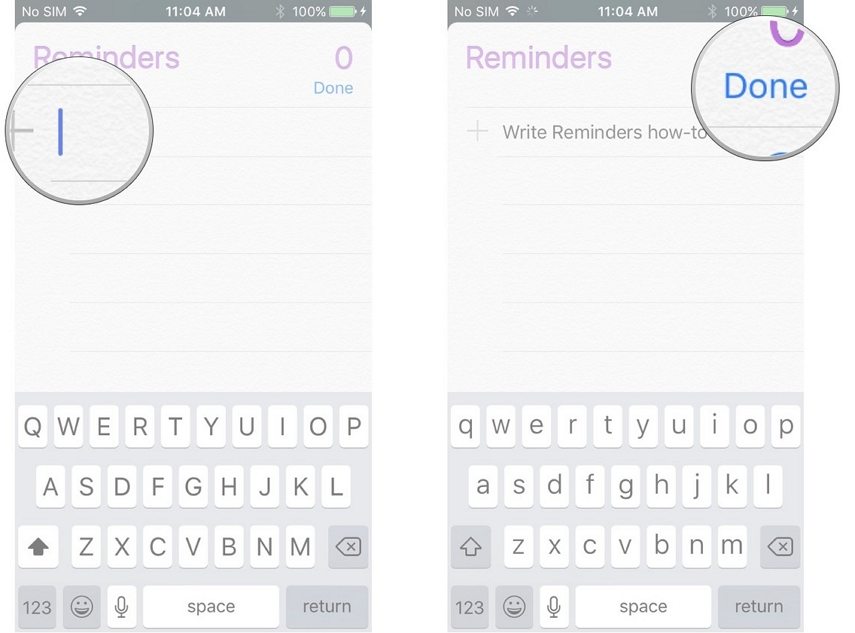
第2部分。如何在iPhone上設定截止日期提醒?
要設定截止日期,請依照下列步驟操作。
首先,我們需要從主畫面找到並點擊Reminders應用程式。這個應用程式通常會顯示為一個圖標,上面有一個提醒標誌。一旦我們點擊了這個圖標,Reminders應用程式就會啟動並顯示我們先前建立的提醒事項。
第2步:選擇您希望到期日提醒的清單。
第3步:透過點選選擇現有提醒。
第4步:點擊資訊圖標,它是一個圓圈內的“我”,位於螢幕的右上角。
步驟5:設定或更改警報的日期和時間b輕觸警報。透過上下滑動拾取器來完成此操作。
第6步:點選完成按鈕,以完成整個過程。
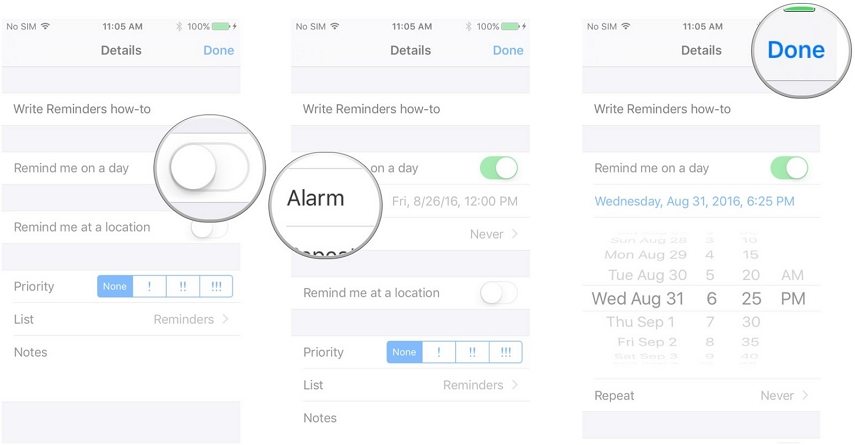
第3部分。如何在iPhone上設定重複提醒到期日提醒?
請依照下列步驟在iPhone上設定重複提醒和截止日期提醒: 1. 打開“設定”應用程序,它通常在主螢幕上。 2. 捲動並點選「提醒事項」選項。 3. 在「提醒事項」頁面上,點選「新增提醒」按鈕(通常是加號圖示)。 4. 輸入您要設定的提醒事項的標題,並在需要的情況下新增其他詳細資訊。 5. 捲動並點選「重複」選項。 6. 選擇您想要設定的重複頻率,例如「每天」、「每週」、「每月」等。 7. 如果需要進一步自訂重複提醒,請點擊「自訂」選項並根據您的需求進行設定。 8. 捲動並點選「警告」選項。 9. 在「警告」頁面上,選擇您希望收到提醒的時間。您可以選擇在截止日期前的幾分鐘、幾小時或幾天收到提醒。 10. 點選右上角的「完成」按鈕以儲存設定。 現在,您已成功在iPhone上設定了重複提醒和截止日期提醒。系統將根據您的設置,在每個重複週期和截止日期之前提醒您。這將幫助您更好地管理您的日程安排和重要任務。
第一步是開啟Reminders應用程式。
第2步:選擇要透過點選新增提醒的清單。
第3步:選擇要新增提醒或建立提醒的提醒。然後點擊資訊圖標,它是一個圓圈內的“我”,位於螢幕的右上角。
第四步是點擊重複。當你點擊重複後,會彈出一個警報選項列表,包括每日、每週、每月和每年。如果你想自訂重複週期,可以點擊「自訂」按鈕,然後選擇「提醒我一天」來設定日期和時間。這樣你就可以依照自己的需求來設定重複提醒的頻率了。
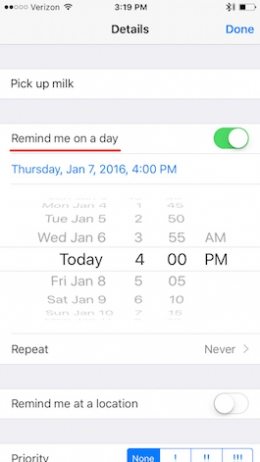
第5步:點選「完成」按鈕,即可完成整個過程。
第4部分。如何在提醒iPhone中加入基於位置的警報?
要在「提醒」中新增基於位置的警報,請依照下列步驟操作。
第1步:啟動提醒。
步驟2:選擇要新增基於位置的警報的清單。
步驟3:透過點選選擇要新增提醒的列表,然後選擇要新增提醒或建立提醒的提醒。然後點擊資訊圖標,它是一個圓圈內的“我”,位於螢幕的右上角。
第4步:在某個位置點擊提醒我,然後在位置選項中選擇該位置。
第5步:為了在使用應用程式時能夠存取您的位置,請點擊「允許」以授予「提醒應用程式」權限。如果您不想授予權限,請點選「不允許」。
步驟6:顯示所需位置的地圖;點選搜尋列以搜尋位置;選擇我到達時或離開時選擇何時取得警報。透過滑動黑點來設定範圍。
第7步:點選返回,然後點選完成以儲存提醒。
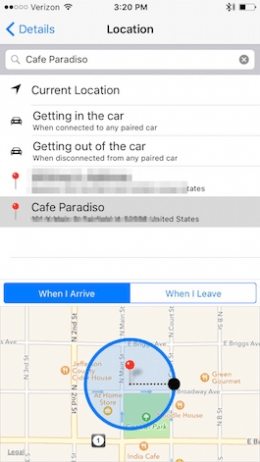
第5部分。如何在通知iPhone中彈出提醒?
要取得通知中彈出的提醒,請依照下列步驟操作。
第一步是開啟「設定」應用,然後點選「通知」。
第2步:點選提醒。
第3步:選擇要顯示提醒通知的位置:徽章應用圖標,鎖定螢幕或通知中心。
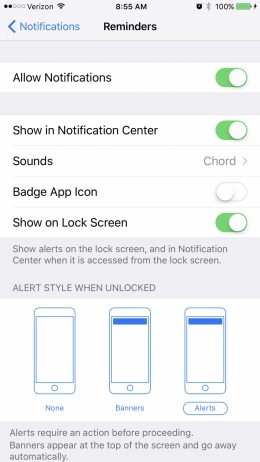
額外提示:如何在iPhone上恢復已刪除的提醒?
我們強烈建議您使用Tenorshare UltData來恢復已刪除的提醒。這是一個非常方便的工具,它可以幫助您預覽並選擇性地恢復已刪除的提醒。無論您是否有iCloud和iTunes備份,它都能幫助您恢復。以下是使用Tenorshare UltData恢復iPhone上已刪除的提醒的步驟: 1. 首先,下載並安裝Tenorshare UltData軟體到您的電腦。 2. 連接您的iPhone到電腦上,並啟動Tenorshare UltData軟體。 3. 在軟體介面上,您將看到多個恢復選項。選擇“恢復提醒”選項。 4. Tenorshare UltData將開始掃描您的iPhone,以查找已刪除的提醒。請稍等片刻,直到掃描完成。 5. 掃描完成後,軟體將列出所有已刪除的提醒。您可以預覽它們,並選擇性地恢復它們。 6. 選擇您想要恢復的提醒,並點選「恢復」按鈕。 7. Tenorshare UltData將開始恢復選定的提醒。請耐心等待恢復過程完成。 8. 恢復完成後,您將在軟體介面上看到恢復的提醒。您可以在iPhone上查看它們。 使用Tenorshare UltData,您可以輕鬆地恢復已刪除的提醒,無論您是否有備份。希望這個步驟對您有幫助!如果還有其他問題,請隨時向我們提問。
免費下載適用於Win 10 / 8.1 / 8/7 / XP 安全下載免費下載對於macOS 10.13及更低版本安全下載首先,我們需要在電腦上下載、安裝和運行Tenorshare UltData軟體。然後,透過USB電纜將iPhone連接到電腦上。如果軟體預設沒有選取從iPhone恢復的選項,我們需要點擊該選項。
步驟2:按一下開始掃描,然後選擇提醒以及您要復原的任何其他資料。
第三步:點選「恢復」按鈕,即可恢復提醒功能。
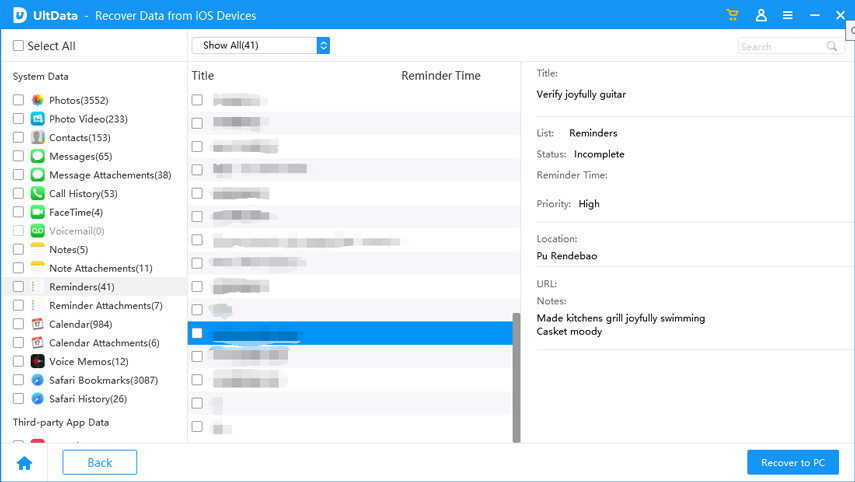
結論
想知道提醒如何在iPhone上運作?本文詳細介紹了您需要了解的所有內容。如果您刪除或意外遺失任何提醒,我們強烈建議您使用Tenorshare UltData。
以上是iPhone上設定提醒的詳細操作指南的詳細內容。更多資訊請關注PHP中文網其他相關文章!

